Szerző:
William Ramirez
A Teremtés Dátuma:
17 Szeptember 2021
Frissítés Dátuma:
1 Július 2024
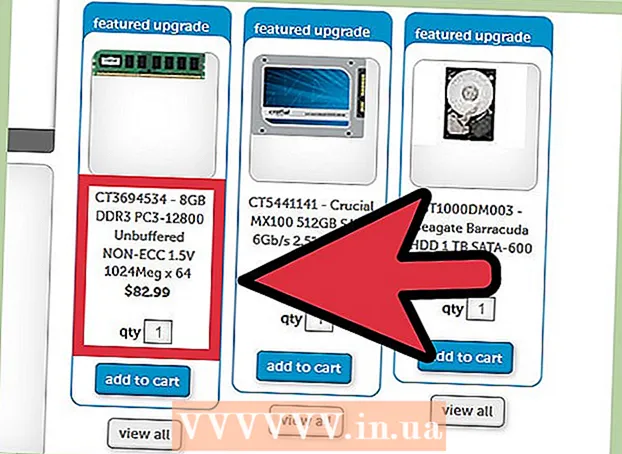
Tartalom
A RAM (Random Access Memory vagy Random Access Memory) az a memória, amelyet a számítógép az általa használt programok adatainak tárolására használ. Általában minél több RAM -ot telepített a számítógépbe, annál több programot tud egyszerre futtatni. A beállítható összeget azonban a számítógép hardvere és operációs rendszere határozza meg. Ki kell találnia, hogy mennyi RAM -ot adhat a számítógéphez.
Lépések
Rész 1 /2: Az operációs rendszer ellenőrzése
 1 Határozza meg, hogy a Windows 32 bites vagy 64 bites operációs rendszer. A Windows rendelkezik a maximálisan felismerhető RAM -mal. Ha a számítógép több RAM -mal rendelkezik, mint a megengedett, akkor a rendszer egyszerűen nem fogja használni az extra RAM -ot. Ezt a korlátot az határozza meg, hogy a Windows 32 bites vagy 64 bites operációs rendszer.
1 Határozza meg, hogy a Windows 32 bites vagy 64 bites operációs rendszer. A Windows rendelkezik a maximálisan felismerhető RAM -mal. Ha a számítógép több RAM -mal rendelkezik, mint a megengedett, akkor a rendszer egyszerűen nem fogja használni az extra RAM -ot. Ezt a korlátot az határozza meg, hogy a Windows 32 bites vagy 64 bites operációs rendszer. - Ebben a kézikönyvben megtudhatja, hogy milyen bitrendszert telepített a számítógépére. Általános szabályként megtudhatja, hogy a Windows 32 bites vagy 64 bites operációs rendszer, a „Rendszer tulajdonságai” (Nyerj+Szünet).
- A 32 bites operációs rendszer legfeljebb 4GB RAM.
- 64 bites - akár 128 GB (Windows 10 Home) és még azelőtt 2 TB (Windows 10 Education, Enterprise, Pro) RAM.
 2 Ellenőrizze a Mac modelljét. A Mac által támogatott RAM mennyisége a használt modelltől függ. Sok Mac számítógép különböző méretű támogatott memóriával rendelkezik. Nézze meg a Mac dokumentációjában a pontos számokat. A népszerűbb modellek közül néhány:
2 Ellenőrizze a Mac modelljét. A Mac által támogatott RAM mennyisége a használt modelltől függ. Sok Mac számítógép különböző méretű támogatott memóriával rendelkezik. Nézze meg a Mac dokumentációjában a pontos számokat. A népszerűbb modellek közül néhány: - iMac (27 hüvelykes, 2013 vége) - 32 GB;
- iMac (2009 - 2012 vége) - 16 GB;
- iMac (2006-2009) - 4GB.
 3 Határozza meg, hogy a számítógépre telepített Linux rendszer mennyi memóriát támogat. A 32 bites Linux rendszer legfeljebb 4 GB-ot támogat, de ha a PAE-kernel engedélyezve van (ami elmondható a legtöbb újabb disztribúcióról), akkor egy 32 bites rendszer akár 64 GB RAM-ot is támogat. Egy 64 bites Linux rendszer elméletileg akár 17 000 000 000 GB RAM-ot tud támogatni, bár a legtöbb 1 TB-ra (Intel) vagy 256 TB-ra (AMD64) korlátozódik.
3 Határozza meg, hogy a számítógépre telepített Linux rendszer mennyi memóriát támogat. A 32 bites Linux rendszer legfeljebb 4 GB-ot támogat, de ha a PAE-kernel engedélyezve van (ami elmondható a legtöbb újabb disztribúcióról), akkor egy 32 bites rendszer akár 64 GB RAM-ot is támogat. Egy 64 bites Linux rendszer elméletileg akár 17 000 000 000 GB RAM-ot tud támogatni, bár a legtöbb 1 TB-ra (Intel) vagy 256 TB-ra (AMD64) korlátozódik. - A rendszer által támogatott memória pontos mennyiségének meghatározásához nyissa meg a Terminál gombot Ctrl+Alt+T... Belép sudo dmidecode -t 16... A rendszer rendszergazdai jelszót kér. Keresse meg a bejegyzést Maximum kapacitás: (Maximális hangerő).
2/2 rész: Az alaplap ellenőrzése
 1 Tudja meg, melyik alaplap van telepítve a számítógép rendszeregységébe. Még akkor is, ha a számítógépére telepített operációs rendszer rengeteg RAM -ot támogat, továbbra is korlátozott, hogy az alaplap mennyi memóriát tud támogatni. Ha nem fér hozzá az alaplap dokumentációjához, akkor határozza meg a modelljét, majd nézze meg az alaplap jellemzőit az interneten.
1 Tudja meg, melyik alaplap van telepítve a számítógép rendszeregységébe. Még akkor is, ha a számítógépére telepített operációs rendszer rengeteg RAM -ot támogat, továbbra is korlátozott, hogy az alaplap mennyi memóriát tud támogatni. Ha nem fér hozzá az alaplap dokumentációjához, akkor határozza meg a modelljét, majd nézze meg az alaplap jellemzőit az interneten. - Valószínűleg meg kell nyitnia a rendszeregységet, és meg kell találnia a modelljét az alaplapon.
 2 Ellenőrizze az alaplap dokumentációját. A fő jellemzőket a legelején táblázat vagy lista formájában kell feltüntetni. Keresse meg az alaplapra telepíthető maximális mennyiségű véletlen hozzáférésű memóriát (RAM, RAM vagy rendszermemória). Ezenkívül a kézikönyvnek tájékoztatást kell adnia a rendelkezésre álló RAM bővítőhelyek számáról.
2 Ellenőrizze az alaplap dokumentációját. A fő jellemzőket a legelején táblázat vagy lista formájában kell feltüntetni. Keresse meg az alaplapra telepíthető maximális mennyiségű véletlen hozzáférésű memóriát (RAM, RAM vagy rendszermemória). Ezenkívül a kézikönyvnek tájékoztatást kell adnia a rendelkezésre álló RAM bővítőhelyek számáról. - A RAM -ot párban kell telepíteni. Ha az alaplap támogatja a 16 GB RAM -ot és 4 foglalattal rendelkezik, akkor telepíthet 4 x 4 GB -os vagy 2 x 8 GB -os modult, hogy a legtöbbet hozza ki az alaplapból.
 3 Használjon rendszervizsgáló programot. Ha nem szeretné megnyitni a rendszeregységet vagy olvasni az alaplap dokumentációját, akkor számos olyan eszköz érhető el az interneten, amelyek beolvashatják a rendszert, és jelenthetik, hogy mennyi RAM telepíthető a számítógépbe, valamint a támogatott típus és sebesség .
3 Használjon rendszervizsgáló programot. Ha nem szeretné megnyitni a rendszeregységet vagy olvasni az alaplap dokumentációját, akkor számos olyan eszköz érhető el az interneten, amelyek beolvashatják a rendszert, és jelenthetik, hogy mennyi RAM telepíthető a számítógépbe, valamint a támogatott típus és sebesség . - Ezek a szkennerek megtalálhatók a nagy memóriagyártók és kiskereskedők, például a Crucial vagy a MrMemory webhelyein.
 4 Növelje a RAM mennyiségét. Miután meghatározta a rendszer által támogatott RAM mennyiségét, további (vagy több) memóriamodult telepíthet. Győződjön meg arról, hogy amikor új RAM -ot ad hozzá a meglévő memóriához, az órajel sebessége megegyezik az eredetivel. Olvassa el ezt az útmutatót a RAM telepítésének megismeréséhez.
4 Növelje a RAM mennyiségét. Miután meghatározta a rendszer által támogatott RAM mennyiségét, további (vagy több) memóriamodult telepíthet. Győződjön meg arról, hogy amikor új RAM -ot ad hozzá a meglévő memóriához, az órajel sebessége megegyezik az eredetivel. Olvassa el ezt az útmutatót a RAM telepítésének megismeréséhez.



